
- •5. Консультанты по проекту (работе, с указанием относящихся к ним разделов проекта)
- •Календарный план
- •Реферат
- •Содержание
- •Определения
- •Обозначения и сокращения
- •Введение
- •Назначение и цели создания подсистемы
- •Характеристика объекта автоматизации
- •3.4.1.1.4 Перспективы развития, модернизации подсистемы
- •Состав и содержание работ по созданию подсистемы
- •Порядок контроля и приемки подсистемы
- •Решения по организационному обеспечению
- •Решения по программному обеспечению
- •Руководство пользователя
- •Содержимое электронной копии
-
Решения по программному обеспечению
Структура программного обеспечения
Разработка приложения ведется на языке C++ на платформе .NET Framework 3.5 для операционной системы Windows с помощью Microsoft Visual Studio 2010.
Для хранения данных используется СУБД MongoDB 2.4.
Методы и средства разработки программного обеспечения
Проектирование модели предметной области системы выполнялось с использованием программного средства Visual Paradigm 11.1.
Разработка приложения велась в среде разработки Microsoft Visual Studio 2010 на языке программирования C++.
Операционная система
Базовой программной платформой должны являться операционные системы семейства Windows XP, Windows 7, Windows 8.
Обязательное ПО на сервере: ОС Windows XP, Windows 7, Windows 8 .net framework 3.5 и выше, СУБД MongoDB 2.4.
Обязательное ПО на Клиенте: ОС Windows XP, Windows 7, Windows 8 .net framework 3.5 и выше.
-
РАБОЧИЙ ПРОЕКТ
-
Руководство администратора
-
Назначение и условия применения
Основная задача, которую администратор должен выполнять для успешного функционирования системы, это интеграция данных в базу данных системы и подключение самой базы данных. Временные интервалы между проведением плановой интеграции описаны в настоящем Техническом задании и Техническом проекте.
Подготовка к работе
Подключение к базе данных системы
Перед началом работы необходимо установить на сервере базу данных системы «Checkpoint» через файл базы данных или ее полный скрипт. На клиентском месте необходимо проверить наличие подключения к локальной сети а затем запустить приложение.
При запуске приложения необходимо выбрать наиболее удобные настройки подключения. Рекомендуется использовать настройки подключения, указанные на Рисунке 16

Рисунок 26 Параметры
Имя сервера совпадает с именем сервера на котором установлена база данных системы. Имя базы данных – Checkpoint. Учетная запись пользователя имеет логин Adm и пароль 1111.
Для подключения к базе данных необходимо выбрать «База данных»-> «Подключение» в главном меню приложения.
Авторизация
Перед началом работы в главном окне приложения необходимо выбрать пункт «Авторизация» и ввести данные о пользователе (Рисунок 17)
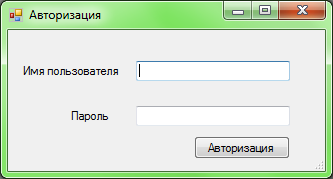
Рисунок 17- Авторизация
Для администратора используются Имя пользователя – Administrator и пароль – 34278341.
Интеграция файла с данными в базу данных системы
Выберем пункт «Подготовка данных» (Рисунок 18)
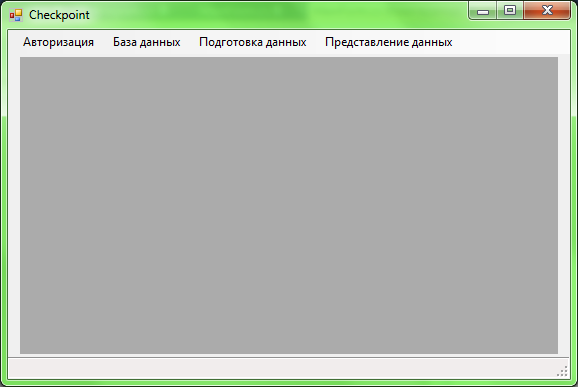
Рисунок 18 - Главное окно приложения
Потребуется выбрать файл с данными от проходной (Рисунок 19)
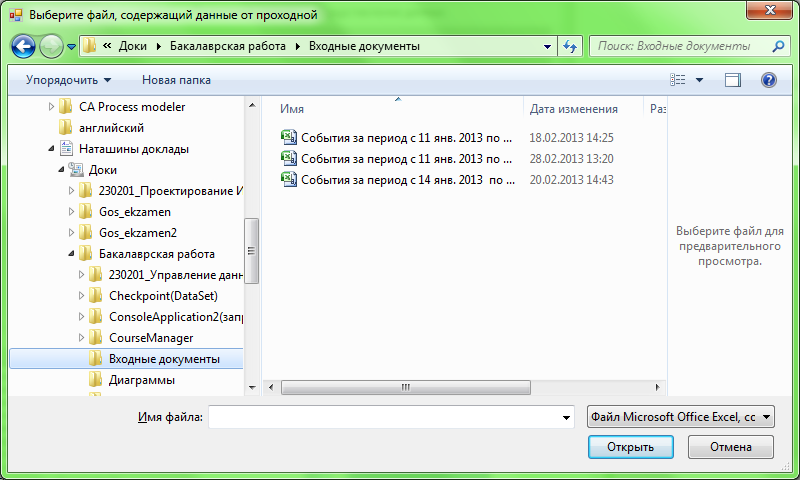
Рисунок 19 - Выбор файла с данными
При успешном завершении операции интеграции будет выведено сообщение (Рисунок 20)

Рисунок 20 – Сообщение
В случае неверного формата файла или данных, которые уже были добавлены ранее, система сообщит об ошибке при интеграции.
-
Руководство пользователя
Назначение и условия применения
Пользователи системы могут просматривать данные о рабочем времени, опозданиях и ранних уходах сотрудников предприятия. Табельщик так же может сформировать отчет для расчета финансовых показателей выработки рабочего времени сотрудников своего отдела.
Подготовка к работе
Подключение к базе данных системы
Процесс подключения к базе данных системы пользователем осуществляется через окно на Рисунке 21
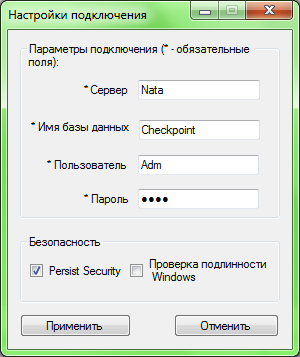
Рисунок 21 Параметры
Имя сервера совпадает с именем сервера на котором установлена база данных системы. Имя базы данных – Checkpoint. Учетная запись пользователя имеет логин Adm и пароль 1111. Пользователь так же может выбрать пункт «Проверка подлинности Windows».
Для подключения к базе данных необходимо выбрать «База данных»-> «Подключение» в главном меню приложения.
Авторизация
Перед началом работы в главном окне приложения необходимо выбрать пункт «Авторизация» и ввести данные о пользователе (Рисунок 22)
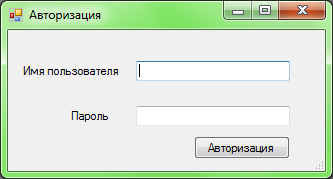
Рисунок 22 – Авторизация
Простой сотрудник для авторизации должен использовать логин – табельный номер сотрудника, а в качестве пароля – номер пропуска от автоматизированной проходной.
Табельщик из любого подразделения авторизуется под той же схеме, что и простые сотрудники, но в системе по их табельному номеру определяется их принадлежность к группе табельщиков и соответственно выделяются особые полномочия.
Просмотр данных
Чтобы приступить к просмотру данных о рабочем времени сотрудников нужно выбрать меню «Представление данных». При этом необходимо в специальном окне указать промежуток времени, информация о котором нас интересует (Рисунок 23)
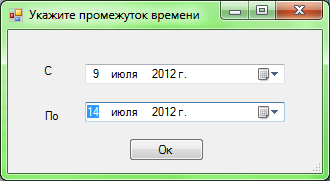
Рисунок 23 - Указание промежутка времени
Будет выведена таблица с результатами (Рисунок 24)
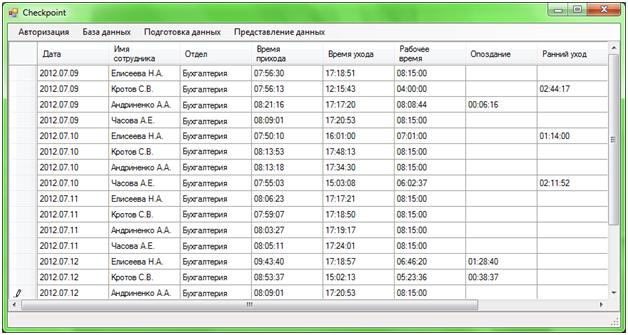
Рисунок 24 - Таблица результатов
Если авторизованный сотрудник не является табельщиком, то таблица с результатами будет выведена только для того сотрудника, чьи данные были введены при авторизации.
Создание отчета
Для создания отчета необходимо выбрать в главном меню приложения пункт «Представление данных»-> «Сформировать отчет». Необходимо так же выбрать промежуток времени, за который будет сформирован отчет (Рисунок 23).
Отчет будет сформирован в файле MS Excel и будет выглядеть так (Рисунок 24)
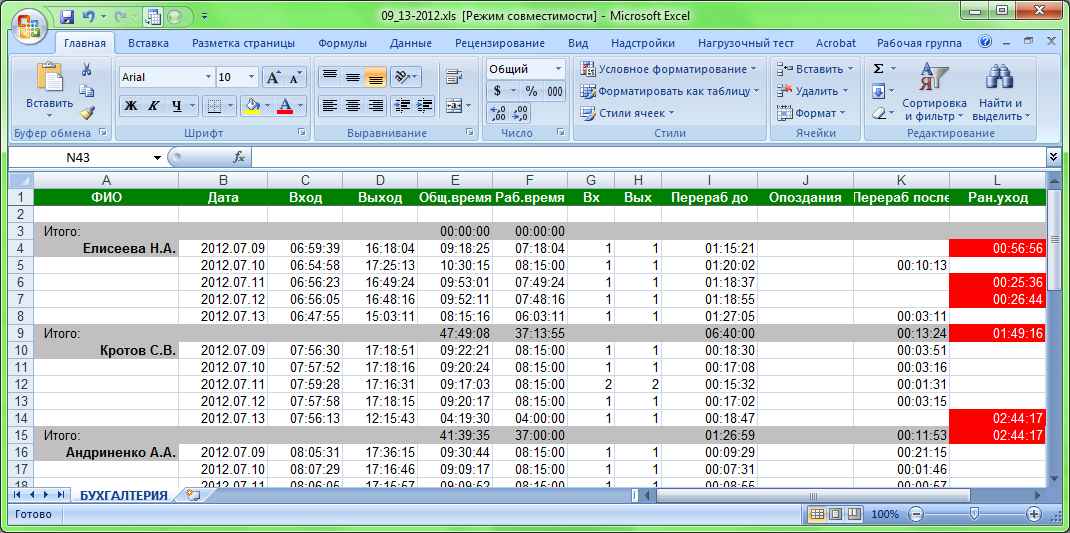
Рисунок 24 - Отчет
ЗАКЛЮЧЕНИЕ
В процессе выполнения дипломной работы был разработан модуль обработки результатов тестирования, который на основе полученных данных будет составлять отчеты для отдела тестирования и руководства «EasyAnalitic».
Преимуществами разработанной подсистемы являются:
-
повышение эффективности процесса тестирования, путем сокращения непроизводительных и дублирующих операций, операций, выполняемых «вручную»;
-
повышение качества принятия управленческих решений за счет оперативности представления, полноты, достоверности и удобства форматов отображения информации;
-
повышение информационной открытости и прозрачности деятельности отдела тестирования, повышение удобства и комфорта руководящих лиц при получении информации о деятельности отдела.
СПИСОК ИСПОЛЬЗОВАННЫХ ИСТОЧНИКОВ
1. ГОСТ 34.602-89 Информационная технология. Техническое задание на создание автоматизированной системы
2.ГОСТ 34.601-90 Информационная технология. Автоматизированные системы. Стадии создания.
3. Требования к оформлению квалификационных работ: метод.указания для студентов по направлению 230200 «Информационные системы» / Сост.: А.П.Власов, Н.А. Марчук: Иван. гос. хим.-технол. ун-т. – Иваново, 2010, 35 с.
4. http://ru.wikipedia.org/wiki/Профилирование_(информатика) (02.03.14)
5.http://ru.wikipedia.org/wiki/Репликация_(вычислительная_техника) (02.03.14)
6. http://ru.wikipedia.org/wiki/Отказоустойчивость (02.03.14)
7. http://www.json.org/json-ru.html (02.03.14)
8. http://ru.wikipedia.org/wiki/BSON (02.03.14)
9. http://ru.wikipedia.org/wiki/Тестирование_программного_обеспечения (02.03.14)
10. http://www.protesting.ru/testing/ (21.05.2014)
11. http://ru.wikipedia.org/wiki/Утилита (22.05.2014)
ПРИЛОЖЕНИЕ А
